Nüüd, kui kogu iPhone 14 seeria on saadaval, töötavad kõik need seadmed juba karbist välja iOS 16. iOS 16-s on üsna palju uusi funktsioone, nagu täielikult ümber kujundatud lukustuskuva, koos sõnumite redigeerimise või saatmise tühistamise võimalus ja palju muud. Oma iPhone'i lukustuskuva kohandamiseks tutvustas Apple ka uut funktsiooni nimega Live Activity. Ja kuigi see ei olnud iOS 16 väljalaskega saadaval, tundub, et see saabub siis, kui Apple avaldab iOS 16.1.
Seotud lugemine
- Millised iOS 16 ja iPadOS 16 funktsioonid sel sügisel ei jõua
- Mis on uut iOS 16 ja iPadOS 16 otseteedega?
- iOS 16 näpunäited ja nipid: lõplik nimekiri
- Parimad iPhone'i ilmarakendused iOS 16 jaoks
- iOS 16: mis on fookusgraafikud ja kuidas saate neid kasutada?
Mis on reaalajas tegevused?
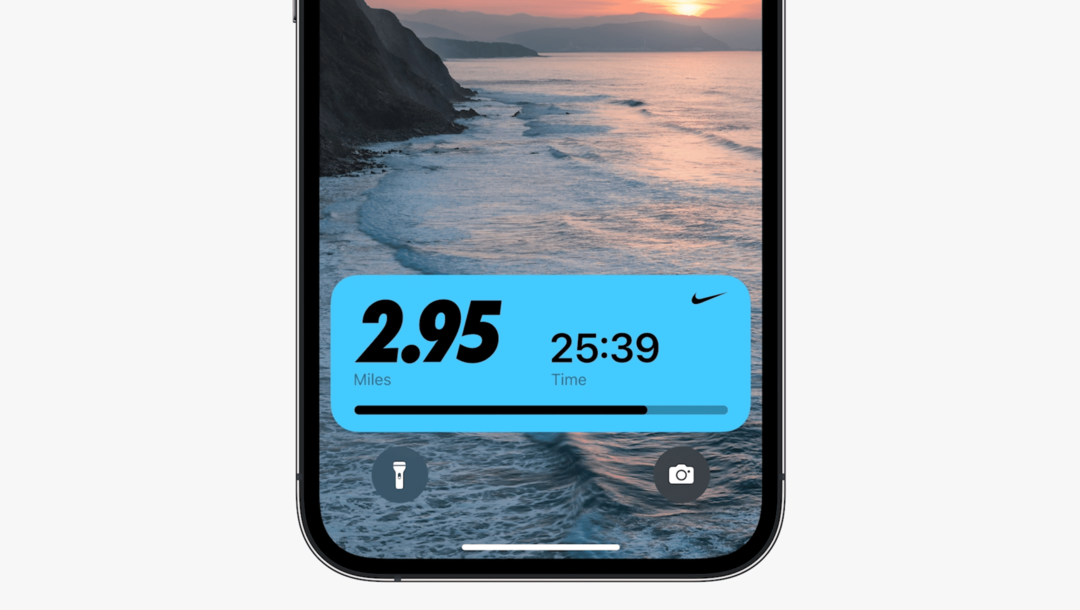
Kuigi Apple otsis oma uuendatud lukustuskuva liidesega piirdeid, ei piirdunud ettevõte sellega. iOS 16 tutvustab mõningaid ammu tehtud muudatusi teatiste kuvamises, laiendades osaliselt iOS 15 väiksemaid muudatusi. Ühte radari alla sattunud funktsiooni nimetatakse reaalajas tegevusteks.
WWDC ’22 peaettekande ajal demonstreeriti seda funktsiooni ja see pakub teie erinevatele rakendustele reaalajas värskendusi. Nende hulka kuulub värskendatud teabe nägemine pesapallimängu skoori või selle kohta, kui kaugel on teie Uber, et teid järele võtta. Apple tutvustas arendajatele ka eraldi Live Activities API-t.
Kuidas reaalajas tegevusi sisse lülitada
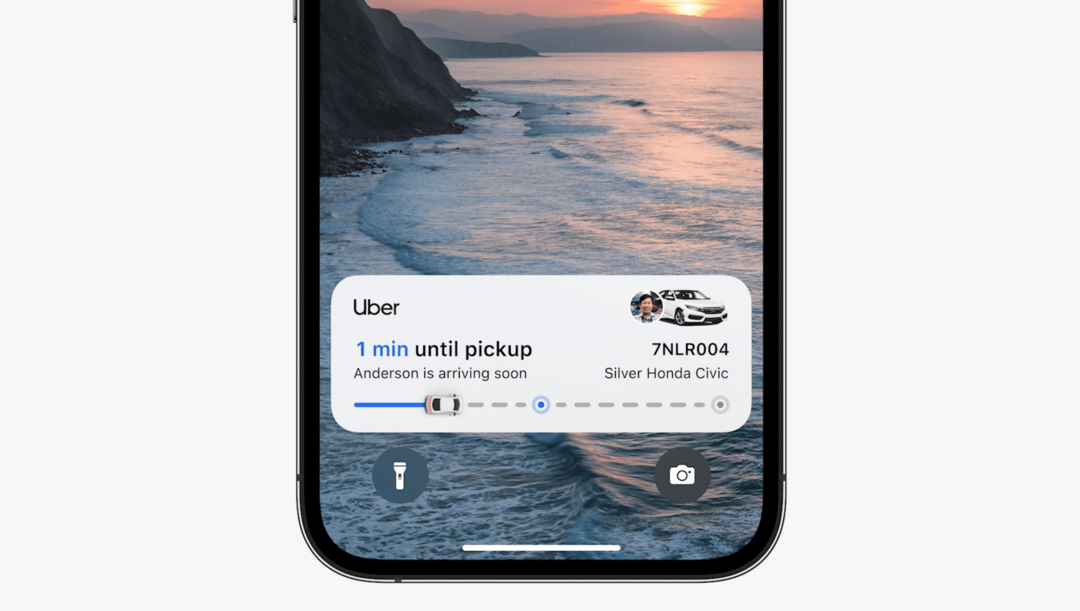
Erinevalt paljudest muudest funktsioonidest, mida saate oma iPhone'iga operatsioonisüsteemis iOS 16 nautida, on reaalajas tegevused üks väheseid funktsioone, mis pole vaikimisi lubatud. Põhimõtteliselt tähendab see, et kui soovite proovisõitu teha ja seda kasutada, peate oma iPhone'is reaalajas tegevused käsitsi sisse lülitama. Seda saate teha järgmiselt, kuid meeldetuletuseks tuleb teie iPhone värskendada versioonile iOS 16.1. Vastasel juhul reaalajas tegevuste lülitit ei kuvata.
- Ava Seaded rakendus oma iPhone'is, kus töötab iOS 16.1 või uuem.
- Kerige alla ja puudutage Näo ID ja pääsukood.
- Kerige uuesti alla, kuni jõuate Luba juurdepääs, kui see on lukustatud osa.
- Puudutage kõrval olevat lülitit Reaalajas tegevused juurde Peal positsiooni.
- Väljuge rakendusest Seaded.
Lülitage konkreetsete rakenduste jaoks sisse reaalajas tegevused

Tõsi, reaalajas tegevusi juba toetavaid rakendusi pole väga palju, kuid see peaks lähikuudel muutuma. Ja kuigi mõned rakendused toetavad reaalajas tegevusi kohe pärast nende installimist, võiksite teatud rakenduste jaoks reaalajas tegevused sisse lülitada.
Teame juba, et Apple'i enda Apple TV rakendus toetab reaalajas tegevusi, eriti kui tegemist on sporditulemuste jälgimisega. Kuid on mõned sammud, mida peate tegema, et reaalajas tegevusi täielikult ära kasutada. Siit saate teada, kuidas saate otse lukustuskuval sisse lülitada reaalajas tegevused ja jälgida oma lemmikspordimeeskondi.
- Ava Seaded rakendus teie iPhone'is.
- Järgige ülaltoodud samme, et veenduda, et reaalajas tegevused on lubatud.
- Kerige rakenduse Seaded põhiosas alla ja puudutage ikooni TV.
- all Luba telerile juurdepääs puudutage kõrval olevat lülitit Reaalajas tegevused juurde Peal positsiooni.
- Sulgege rakendus Seaded.
- Avage oma iPhone'is Apple TV rakendus.
- Otsige üles mäng, mida soovite värskendada.
- Puudutage valikut Jälgi nuppu.
Kui kõik on õigesti seadistatud, kuvatakse pärast mängu algust lukustuskuval märguanne. Me pole täpselt kindlad, kuidas kolmanda osapoole rakenduste arendajad reaalajas tegevusi rakendavad. Samuti ei tea me, kas see funktsioon on vaikimisi lubatud või tuleb see lubada igal üksikjuhul eraldi. Mida me teame, on see, et see võib tõesti muuta seda, kuidas me oma iPhone'idega suhtleme ja kasutame.
Andrew on vabakutseline kirjanik, kes elab USA idarannikul.
Ta on aastate jooksul kirjutanud erinevatele saitidele, sealhulgas iMore, Android Central, Phandroid ja veel mõned. Nüüd veedab ta oma päevad ühes HVAC-ettevõttes töötades ja öösiti vabakutselise kirjanikuna töötades.